CAD图片不见问题的解决方案
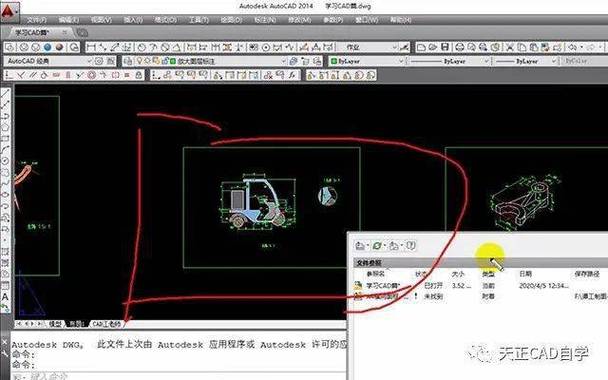
在使用CAD软件进行设计时,有时候我们可能会遇到CAD图片不见的问题,这可能给我们的工作带来诸多烦扰。本文将探讨一些常见的原因及解决方案,以帮助用户有效解决这一问题,确保设计工作的顺利进行。
首先,我们需要了解导致CAD图片不出现的几种可能因素。一个常见的原因是**图层**设置不正确。在CAD中,图层是非常重要的,它们能让设计者分类和组织不同的图形组件。如果某个图层没有被激活或图层的可见性被关闭,那么该图层上的内容就不会在屏幕上显示。因此,检查图层设置是解决CAD图片不显示问题的第一步。其次,有可能是**外部参照文件**丢失或路径设置不正确。CAD中的部分图片可能来自外部文件,如果这些外部文件被移动、删除或者其路径被更改,CAD软件就无法访问这些图片,从而导致它们不出现。为避免此情况,应确保所有外部参照文件保持在其原始位置,或者更新其路径,以便CAD可以找到它们。第三,检查**视口设置**也是解决这一问题的步骤之一。CAD文件通常允许用户创建多个视口,每个视口可以具有不同的显示设置。如果某个视口设置错误,可能导致图片不显示。在这种情况下,调整视口可以恢复图片的显示。另一个可能影响CAD图片显示的问题是**显示驱动**的问题。有时,计算机的图形卡驱动可能与CAD软件有兼容性问题,这会导致图片不显示或显示异常。为此,确保你的显示驱动程序已更新至最新版本,并与CAD软件的要求兼容是十分必要的。此外,某些**软件设置**可能会影响图像是否正常显示。例如,“图形显示”选项,若此选项设定错误,可以使得部分图形不出现。在CAD软件中,通过重置软件设置或手动调整相关设置,可以解决类似问题。用户也需注意**图形损坏**的可能性。一些文件在传输过程中可能会遭受损坏,导致整个图形无法正常显示。这时,可以尝试使用CAD软件提供的修复工具或者重新导入受到损害的图形,以排除错误。最后,在解决问题过程中,不要忽略文件的**备份**和版本管理。对于重要的CAD文件,定期进行备份不仅能帮助你保护数据,还能在问题发生时快速进行恢复,而不用担心设计进度受阻。综上所述,CAD图片不见问题虽然麻烦,但通过合理的步骤完全可以解决。从图层设置、外部参照、视口设置,到显示驱动、软件设置以及图形损坏等多方面进行排查和优化,用户可以逐一确认并修正问题所在。同时,综合考虑良好的文件管理习惯,将极大降低意外问题发生的概率。希望通过本文的介绍,你能够获取实用的解决思路,使你的设计工作更加顺利流畅。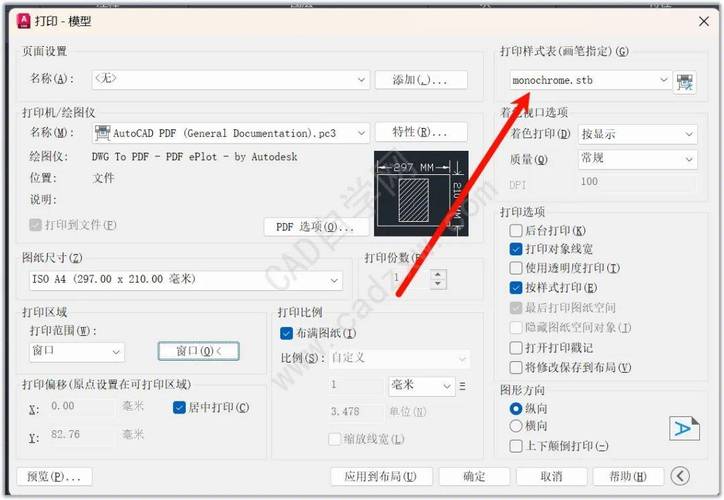
BIM技术是未来的趋势,学习、了解掌握更多BIM前言技术是大势所趋,欢迎更多BIMer加入BIM中文网大家庭(http://www.wanbim.com),一起共同探讨学习BIM技术,了解BIM应用!
相关培训